GIMP este un software de calculator dezvoltat pentru a oferi utilizatorilor instrumente de editare grafică. Lansat pentru prima dată în 1998, GIMP este adesea considerat o alternativă gratuită la software-ul Photoshop. Aplicația pentru computer oferă utilizatorilor instrumente pentru editarea imaginilor, desen și alte instrumente de proiectare grafică. În ciuda succesului și popularității sale, mulți utilizatori au găsit uneori mai multe probleme, cum ar fi instrumentul pensula aplicației care nu funcționează. Problemele instrumentului de vopsire GIMP sunt frecvente și apar de obicei din cauza setărilor greșite din aplicație. Unele dintre motivele pentru care instrumentul pentru pensulă GIMP nu funcționează sunt enumerate în secțiunea următoare.
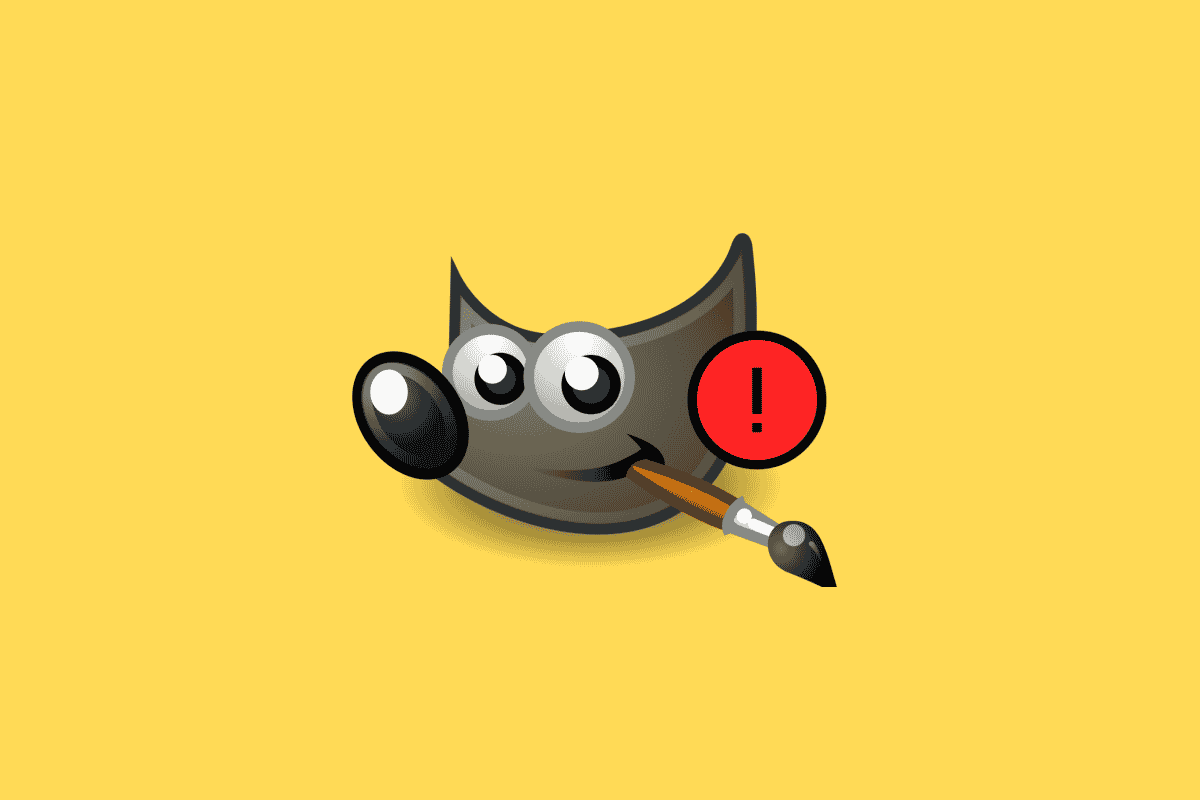
Cuprins
Cum să remediați instrumentul GIMP Paintbrush nu funcționează
Ar putea exista diverse motive pentru care instrumentul de vopsire GIMP nu funcționează; unele dintre aceste probleme sunt enumerate mai jos.
- Setări de culoare greșite în aplicație
- Selectare greșită a stratului
- Alegerea pensulei greșite
- Setări incorecte ale pensulei
Următorul ghid vă va oferi metode pentru a rezolva această problemă a instrumentului pentru pensulă în aplicația GIMP.
Metoda 1: Utilizați modul RBG
Unul dintre primele lucruri pe care le puteți face pentru a remedia eroarea instrumentului de vopsire GIMP este să păstrați setările în modul RGB. Modul RGB oferă culori roșu, verde și albastru ca culori primare. Pentru a seta setările în modul RGB, puteți urma acești pași.
1. Deschideți aplicația GIMP pe computer.
2. În fereastra GIMP, faceți clic pe meniul de imagine.
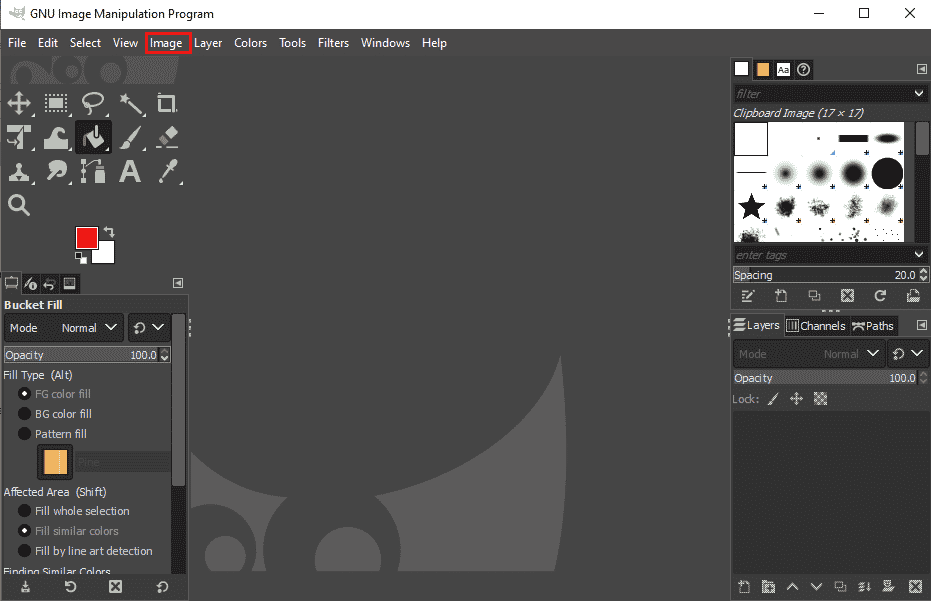
3. Acum, faceți clic pe Mod.
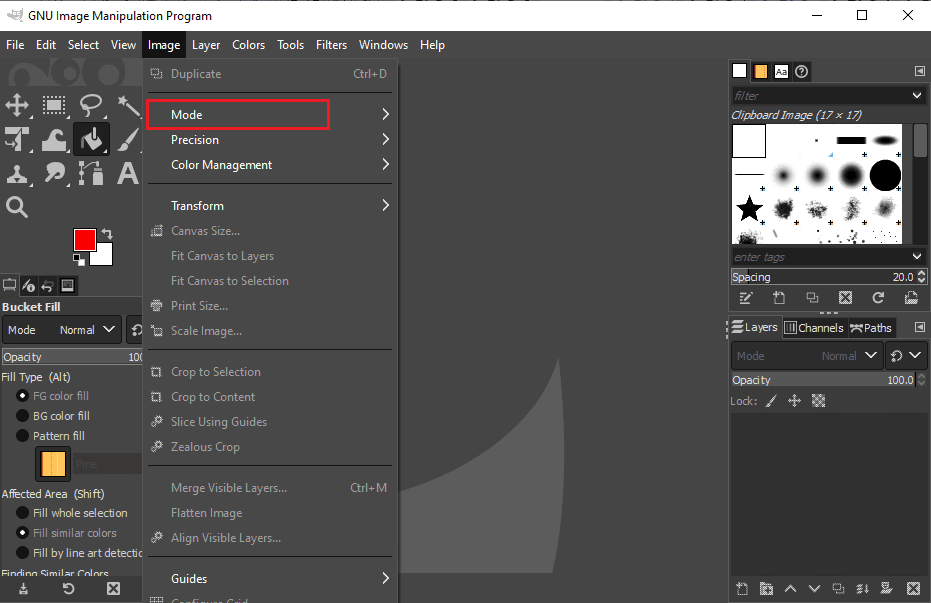
4. Aici, selectați opțiunea RBG.
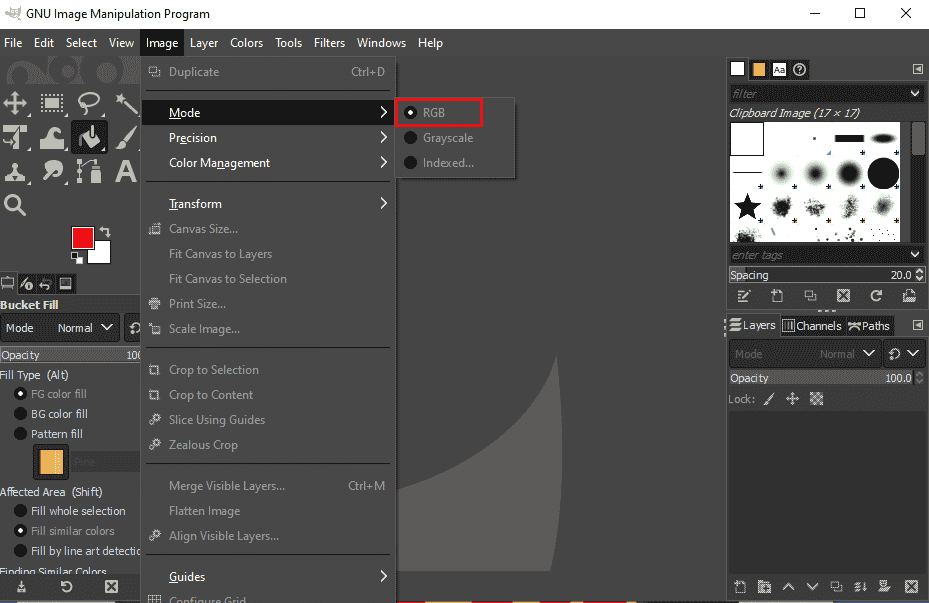
Mulți utilizatori au descoperit că păstrarea setărilor la RBG a rezolvat problemele instrumentului GIMP pentru pensulă.
Metoda 2: Modificați straturi
Dacă proiectul la care lucrați are mai multe straturi, poate doriți să verificați dacă lucrați la stratul corect. Dacă ați selectat un strat diferit, vopseaua va face modificări numai pe stratul selectat.
1. Lansați aplicația GIMP.
2. Localizați Straturi în partea dreaptă a ferestrei.
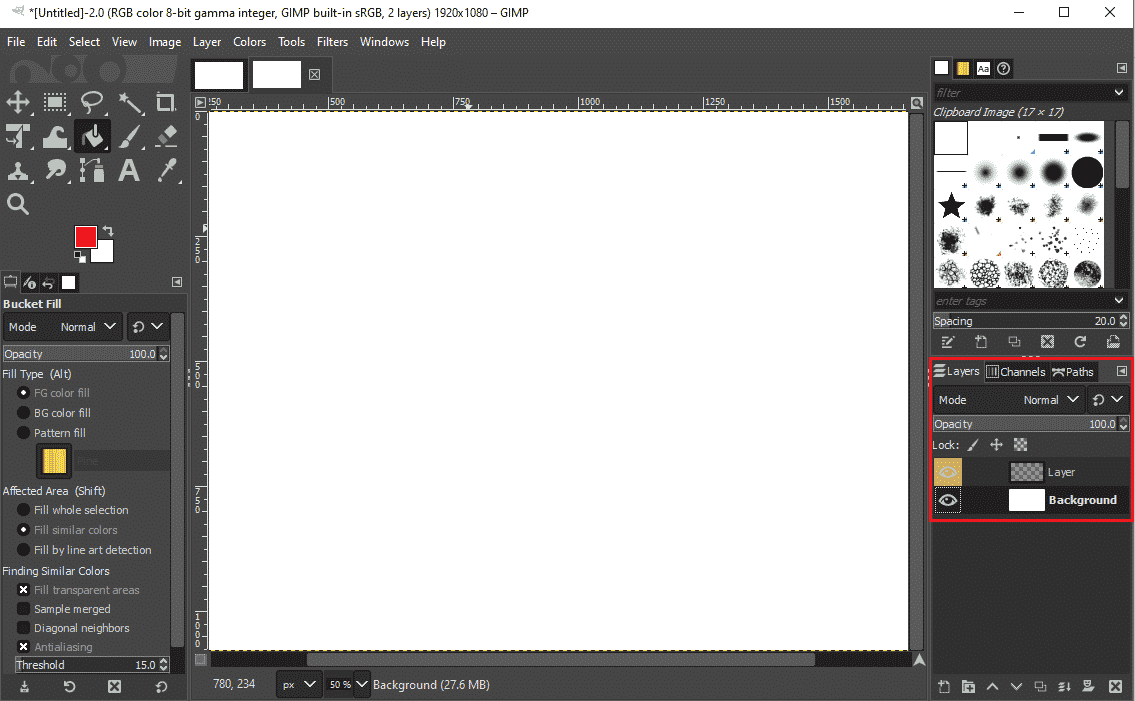
3. Din lista de straturi, selectați stratul în care doriți să faceți modificări.
Metoda 3: Deblocați straturi
Următoarea metodă pe care o puteți încerca să rezolvați problema instrumentului Paintbrush care nu funcționează este să verificați dacă stratul este blocat. Dacă stratul a fost blocat, nu veți putea face nicio modificare conținutului său. Pentru a debloca stratul, puteți urma acești pași simpli.
1. Deschideți aplicația GIMP.
2. Localizați opțiunile Layer în partea dreaptă a ferestrei GIMP.
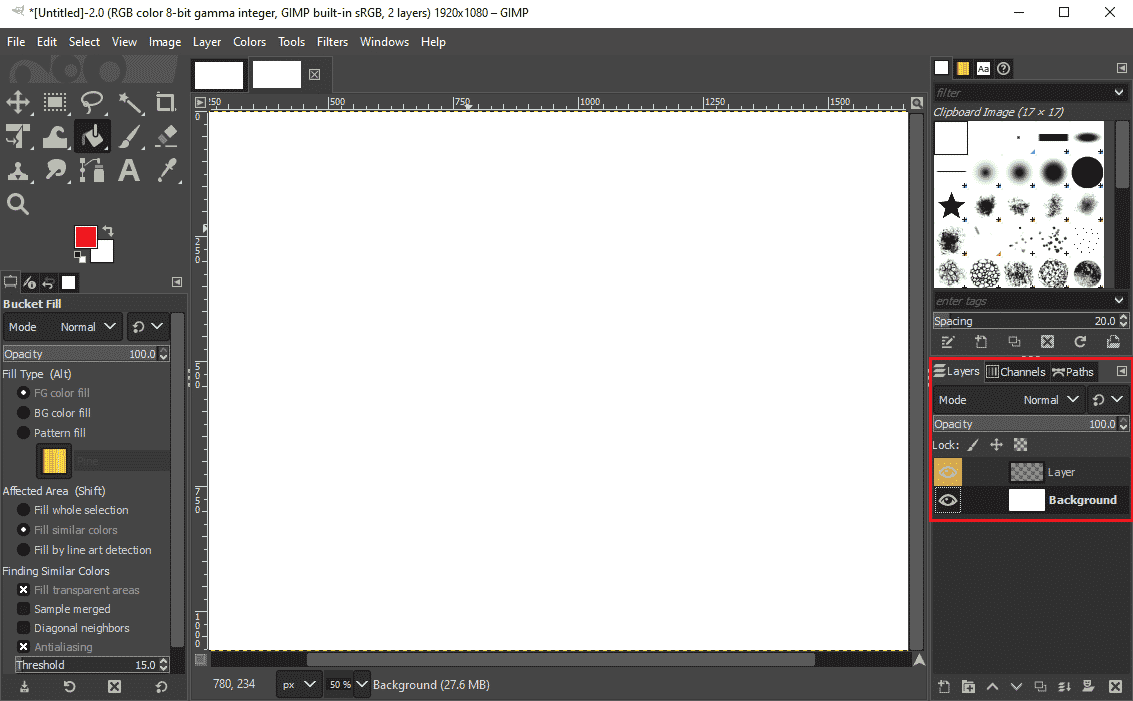
3. Deasupra straturilor, localizați opțiunile Blocare.
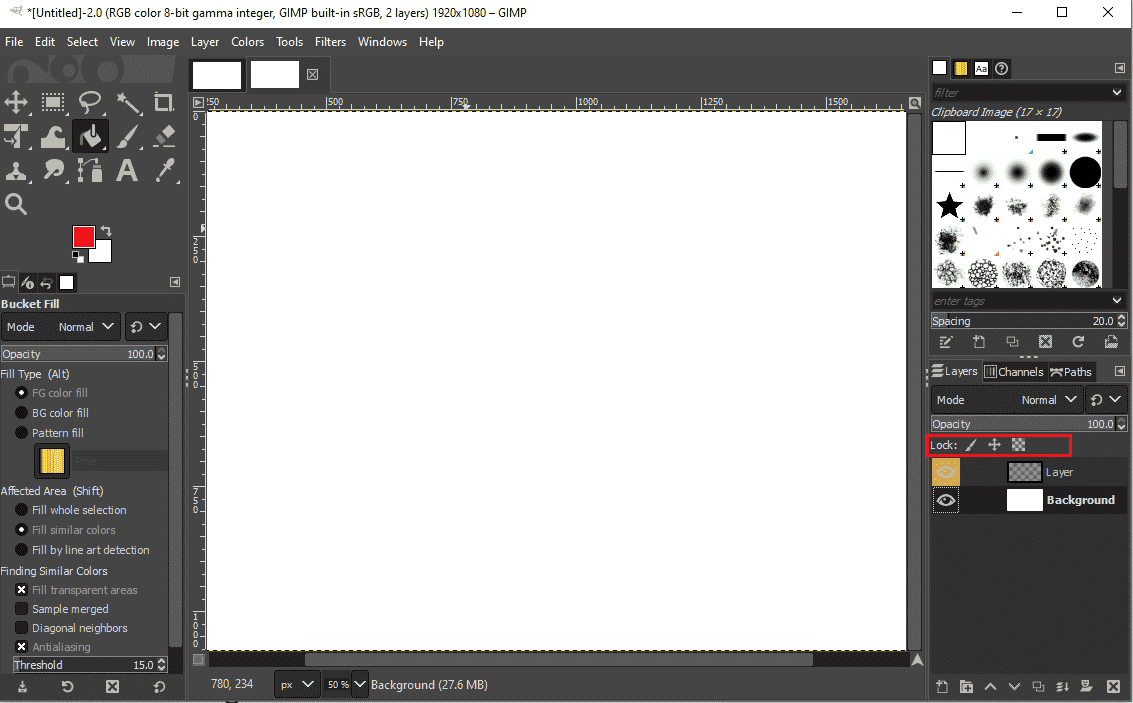
4. Verificați dacă toate opțiunile de blocare sunt deblocate. Dacă continuați să primiți aceeași eroare, treceți la următoarea metodă.
Metoda 4: Folosiți pensula corectă
Software-ul GIMP oferă utilizatorilor o mare varietate de pensule. Cu toate acestea, toate aceste perii nu au aceeași funcție. Pensiile pentru imagini din clipboard nu sunt utilizate în principal pentru pictarea culorilor. Astfel, dacă ați selectat pensule de imagine clipboard, nu veți putea desena pe fișierul dvs. Pentru a verifica dacă folosiți peria greșită, puteți urma acești pași simpli.
1. Deschideți aplicația GIMP pe desktop.
2. Din partea din dreapta sus a ferestrei, selectați opțiunile pensulei.
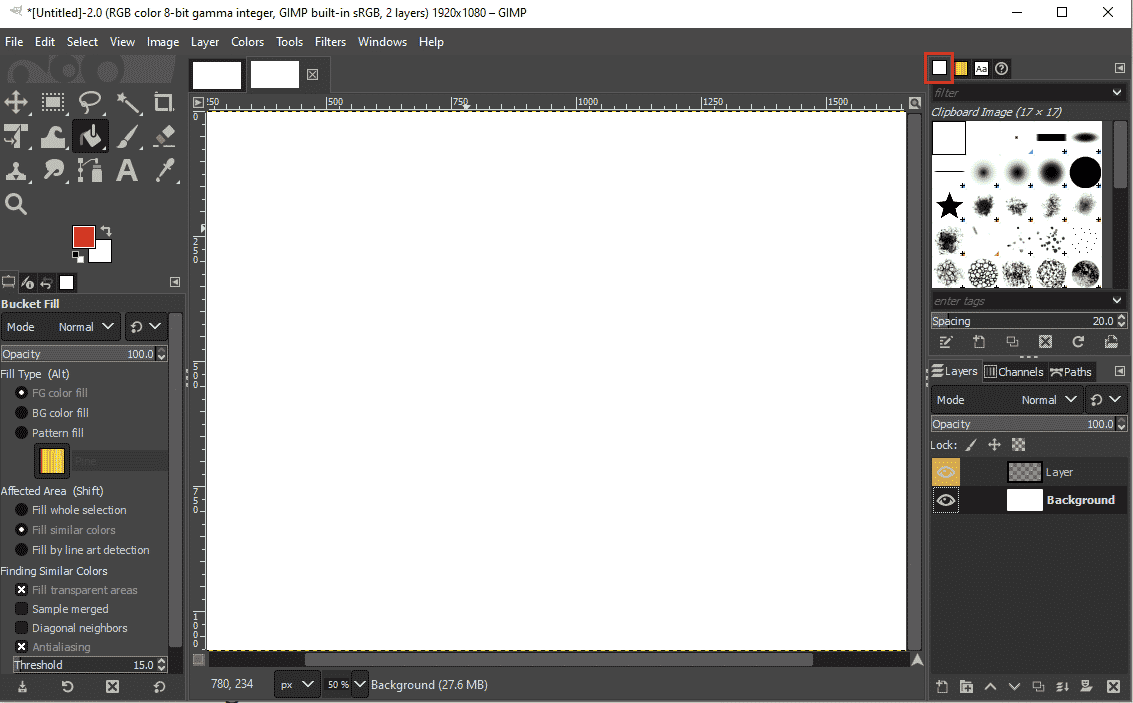
3. Verificați dacă ați selectat pensula pentru imagine Clipboard.
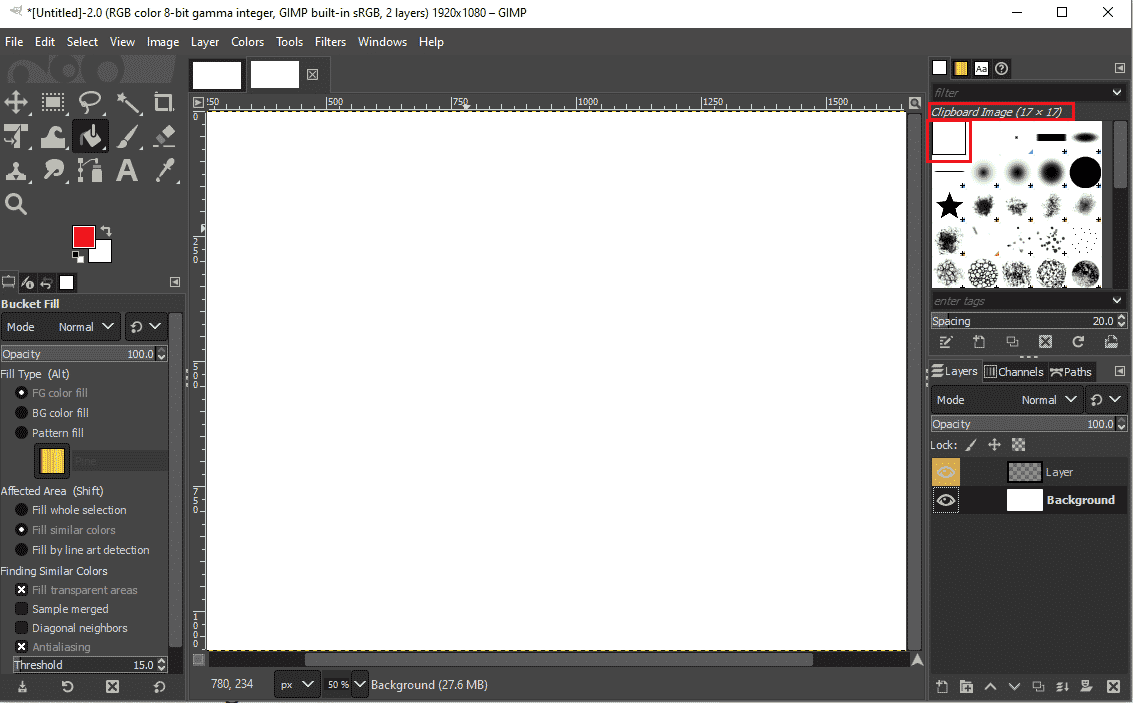
4. Selectați o altă perie.
Metoda 5: Schimbați setările pensulei
Următorul motiv posibil pentru care aveți o eroare a instrumentului pentru pensulă care nu funcționează în aplicația GIMP este că aveți setări greșite ale pensulei. Puteți urma acești pași simpli pentru a rezolva problema făcând modificări la setările GIMP.
1. Lansați aplicația GIMP pe desktop.
2. Faceți clic pe instrumentul Paintbrush.
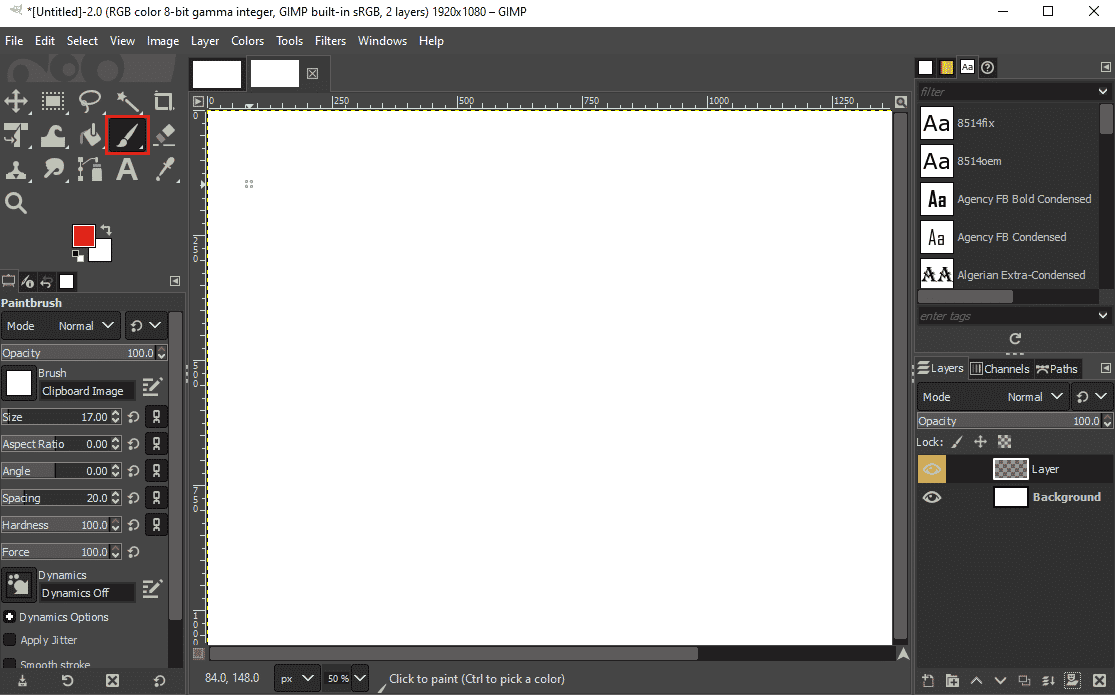
3. În fereastra din stânga, găsiți opțiunile Pensule.
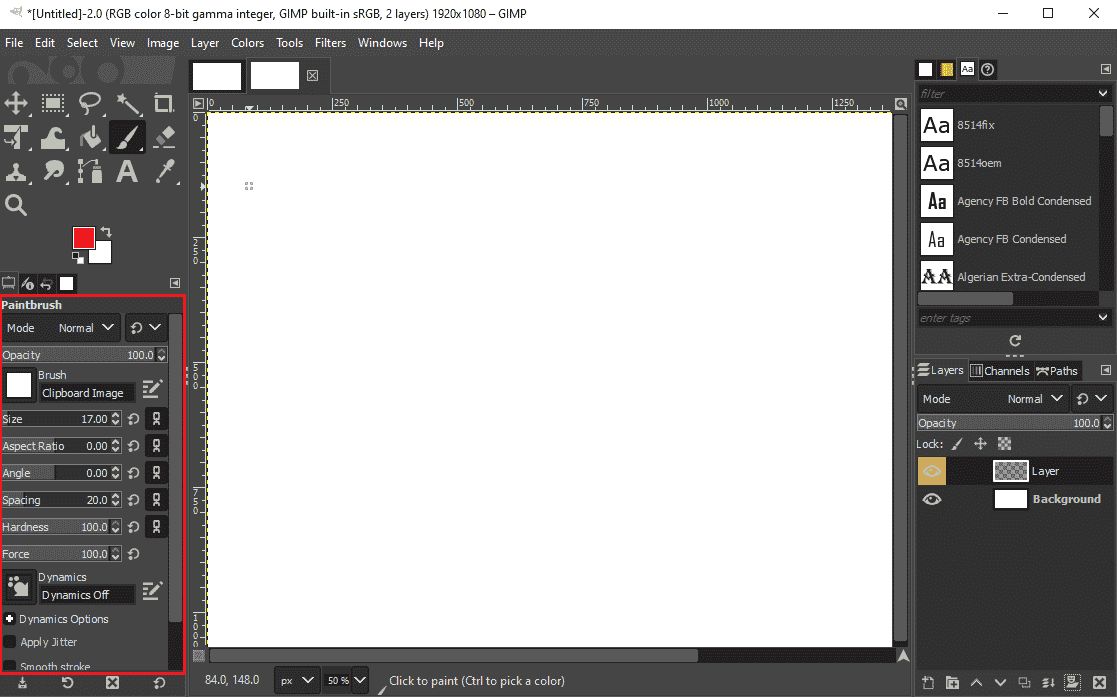
4. Găsiți dimensiunea pensulei și, dacă este prea mică, trageți-o la o dimensiune mai mare.
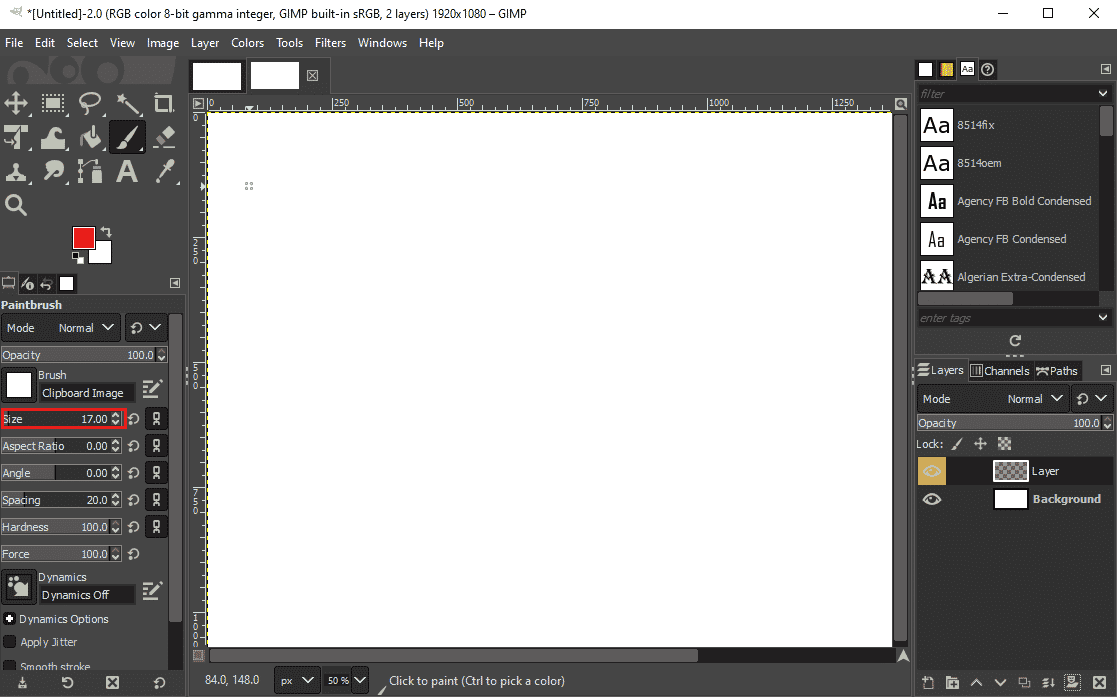
5. De asemenea, localizați duritatea pensulei și, de asemenea, trageți-o la o dimensiune mai mare dacă este prea mică.
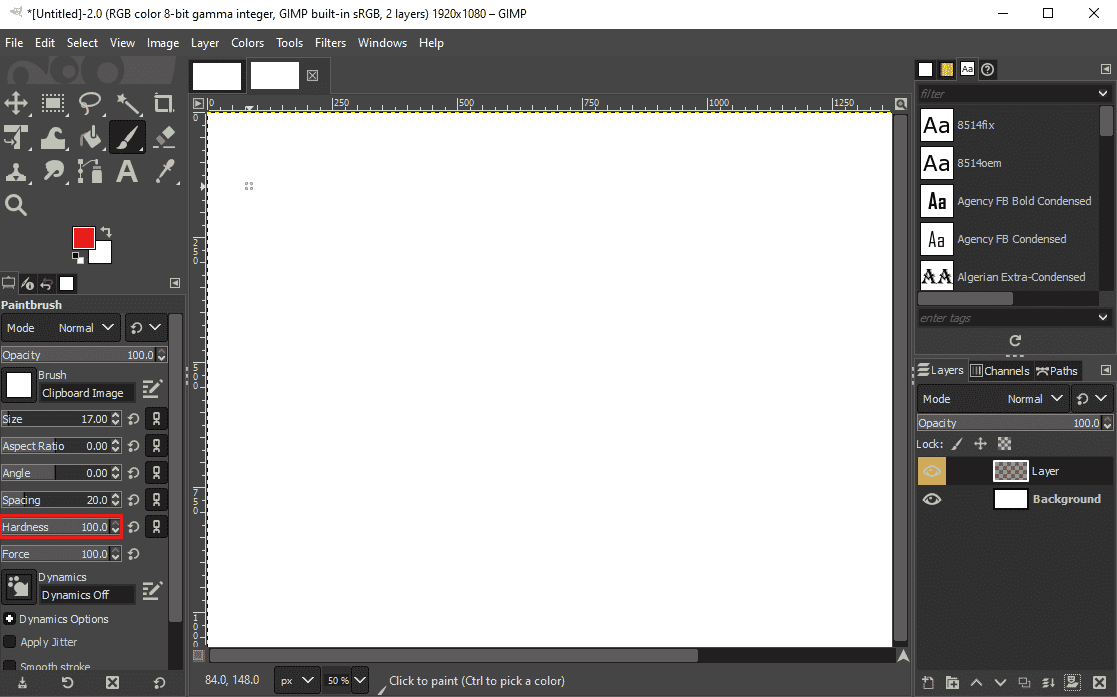
Metoda 6: Selectați opțiunea Niciuna
Comanda sau opțiunea Nici unul din GIMP este folosită pentru a deselecta toate părțile selectate ale imaginilor. Dacă nu este specificată comanda Nimic, este posibil să nu puteți utiliza instrumentul pensulă la părțile selectate ale imaginii. Puteți utiliza această metodă urmând aceste metode simple.
1. Deschideți aplicația GIMP.
2. Faceți clic pe meniul Selectare din fereastra GIMP.
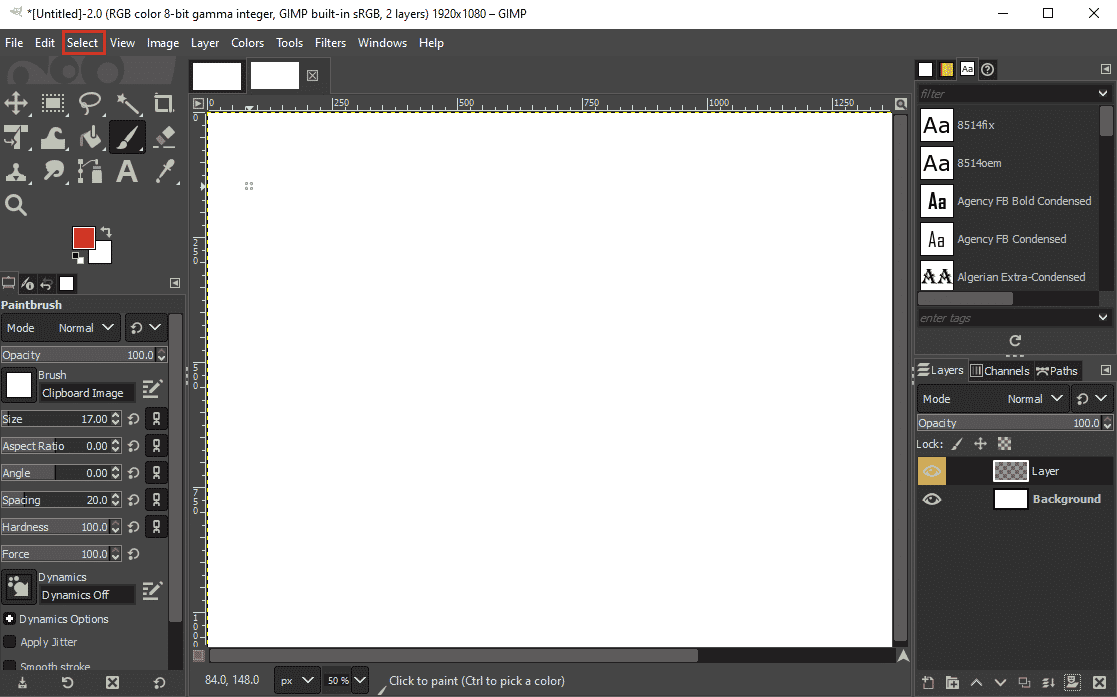
2. Acum, faceți clic pe opțiunea Nici unul.
Notă: puteți folosi și comanda rapidă Shift + Ctrl + A pentru a utiliza funcția Niciunul.

Întrebări frecvente (FAQs)
Î1. Cum să utilizați instrumentul pensulă în aplicația GIMP?
Ans. Puteți folosi instrumentul Paintbrush din aplicația GIMP pentru a picta obiectele. Puteți găsi opțiunile pensulei în meniul de instrumente al ferestrei. Aplicația GIMP oferă utilizatorilor un număr mare de pensule de utilizat.
Q2. De ce nu pot folosi instrumentul pensulă din aplicația GIMP?
Ans. Ar putea exista diverse motive pentru ca instrumentul Paintbrush să nu funcționeze în aplicația GIMP. Unele dintre motivele pentru care instrumentele pentru pensule nu funcționează sunt setările incorecte, alegerea greșită a pensulelor și setările incorecte de culoare în aplicația dvs. GIMP.
Q3. Câte pensule există în aplicația GIMP?
Ans. Aplicația GIMP oferă utilizatorilor peste 50 de stiluri de pensule. Un utilizator poate alege aceste pensule din instrumentul pensulă al aplicației.
***
Sperăm că acest ghid a fost util și că ați reușit să remediați problema care nu funcționează instrumentul Paintbrush pe computer. Comentează și spune-ne care metodă a funcționat pentru tine. De asemenea, dacă aveți întrebări, întrebări sau sugestii, nu ezitați să ni le împărtășiți.
